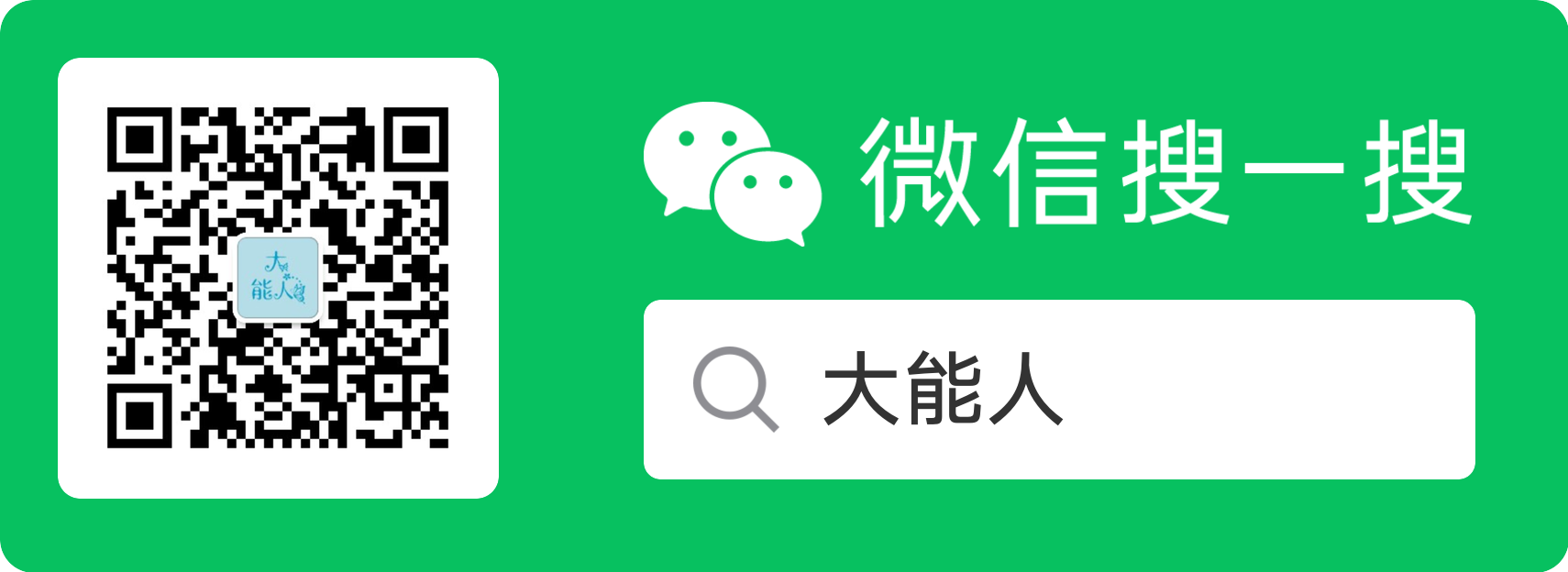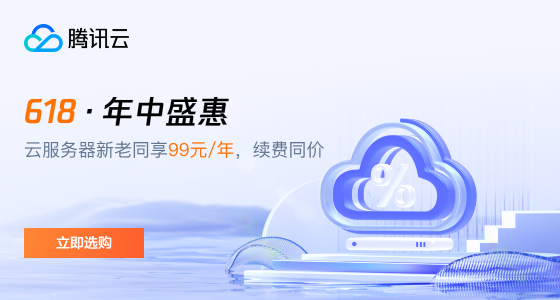1,Docker概述
Docker 是一个开源的应用容器引擎,让开发者可以打包他们的应用以及依赖包到一个可移植的镜像中,然后发布到任何流行的操作系统的机器上,也可以实现虚拟化。容器是完全使用沙箱机制,相互之间不会有任何接口
Docker是基于Go语言开发的,开源项目。
官网: www.docker.com
文档地址: docs.docker.com
仓库地址: hub.docker.com
2,虚拟化技术
虚拟化技术特点:
1, 资源占用十分多
2,冗余步骤多
3,启动很慢
容器化技术
容器化技术不是模拟一个完整的操作系统
- 传统的虚拟机,虚拟出一个硬件,运行一个完整的操作系统,然后在这个系统上安装和运行软件
- 容器内的应用直接运行在宿主机的内容,容器是没有自己的内核的,也没有虚拟我们的硬件,所以就很轻便,每个容器间是相互隔离的,每个容器内都有一个属于自己的文件系统
1, 使应用更快速的交付和部署
Docker打包镜像发布测试,一键运行,
2,更便捷的升级和扩缩容器
使用Docker之后,我们的部署应用就像搭积木一样,项目打包一个镜像,随时扩容
3,更简单的系统运维
在容器化之后,我们的开发,测试都是高度一致的
4,高效的计算资源利用
Docker使内核级别的虚拟化,可以在一个物理机上运行很多的容器实例,服务器的性能可以被压榨到极致。
3,Docker简介
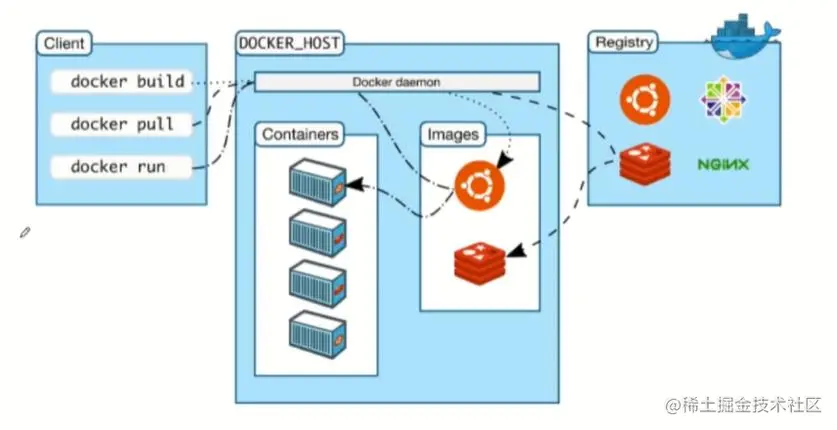
镜像:(image)
docker镜像就好比是一个模板,可以通过这个模板来创建容器服务,通过镜像可以创建多个容器,项目最终运行在容器中。
容器:(container)
Docker利用容器技术,独立运行一个或者一组应用,通过镜像来创建的,
启动,停止,删除,基本命令
目前就可以把这个容器理解为一个简易的linux系统
仓库:(repository)
仓库就是存放镜像的地方。
仓库分为:公有仓库和私用的仓库。
DockerHub(默认是国外的)
4,Docker安装
环境准备
1, Linux基础
2,CentOS7
3,Xshell远程连接服务器
环境查看
1
2
3
| # 系统内核是3.10
[root@VM-0-7-centos /]# uname -r
3.10.0-1127.19.1.el7.x86_64
|
1
2
3
4
5
6
7
8
9
10
11
12
13
14
15
16
17
| # 系统版本
[root@VM-0-7-centos /]# cat /etc/os-release
NAME="CentOS Linux"
VERSION="7 (Core)"
ID="centos"
ID_LIKE="rhel fedora"
VERSION_ID="7"
PRETTY_NAME="CentOS Linux 7 (Core)"
ANSI_COLOR="0;31"
CPE_NAME="cpe:/o:centos:centos:7"
HOME_URL="https://www.centos.org/"
BUG_REPORT_URL="https://bugs.centos.org/"
CENTOS_MANTISBT_PROJECT="CentOS-7"
CENTOS_MANTISBT_PROJECT_VERSION="7"
REDHAT_SUPPORT_PRODUCT="centos"
REDHAT_SUPPORT_PRODUCT_VERSION="7"
|
安装
1, 卸载
1
2
3
4
5
6
7
8
9
| # 卸载旧版本docker
sudo yum remove docker \
docker-client \
docker-client-latest \
docker-common \
docker-latest \
docker-latest-logrotate \
docker-logrotate \
docker-engine
|
2, 需要的安装包
1
| yum install -y yum-utils
|
3, 设置镜像仓库
1
2
3
4
5
6
7
8
9
10
| # 设置仓库地址
yum-config-manager \
--add-repo \
https://download.docker.com/linux/centos/docker-ce.repo
# 建议大家国内阿里云的
# 使用阿里国内源安装docker
yum-config-manager \
--add-repo \
http://mirrors.aliyun.com/docker-ce/linux/centos/docker-ce.repo
|
注意:小插曲
更新一下自己的yum软件包索引
yum makecache fast
4, 安装docker相关的引擎, docker-er是社区版, docker-ee是企业版
1
| yum install docker-ce docker-ce-cli containerd.io
|
5, 安装成功之后,启动docker
6, 查看docker是否安装成功
1
2
3
4
5
6
7
8
9
10
11
12
13
14
15
16
17
18
19
20
21
22
23
24
25
26
27
28
29
30
| docker version
Client: Docker Engine - Community
Version: 20.10.10
API version: 1.41
Go version: go1.16.9
Git commit: b485636
Built: Mon Oct 25 07:44:50 2021
OS/Arch: linux/amd64
Context: default
Experimental: true
Server: Docker Engine - Community
Engine:
Version: 20.10.10
API version: 1.41 (minimum version 1.12)
Go version: go1.16.9
Git commit: e2f740d
Built: Mon Oct 25 07:43:13 2021
OS/Arch: linux/amd64
Experimental: false
containerd:
Version: 1.4.11
GitCommit: 5b46e404f6b9f661a205e28d59c982d3634148f8
runc:
Version: 1.0.2
GitCommit: v1.0.2-0-g52b36a2
docker-init:
Version: 0.19.0
GitCommit: de40ad0
|
7, 测试docker是否安装成功?
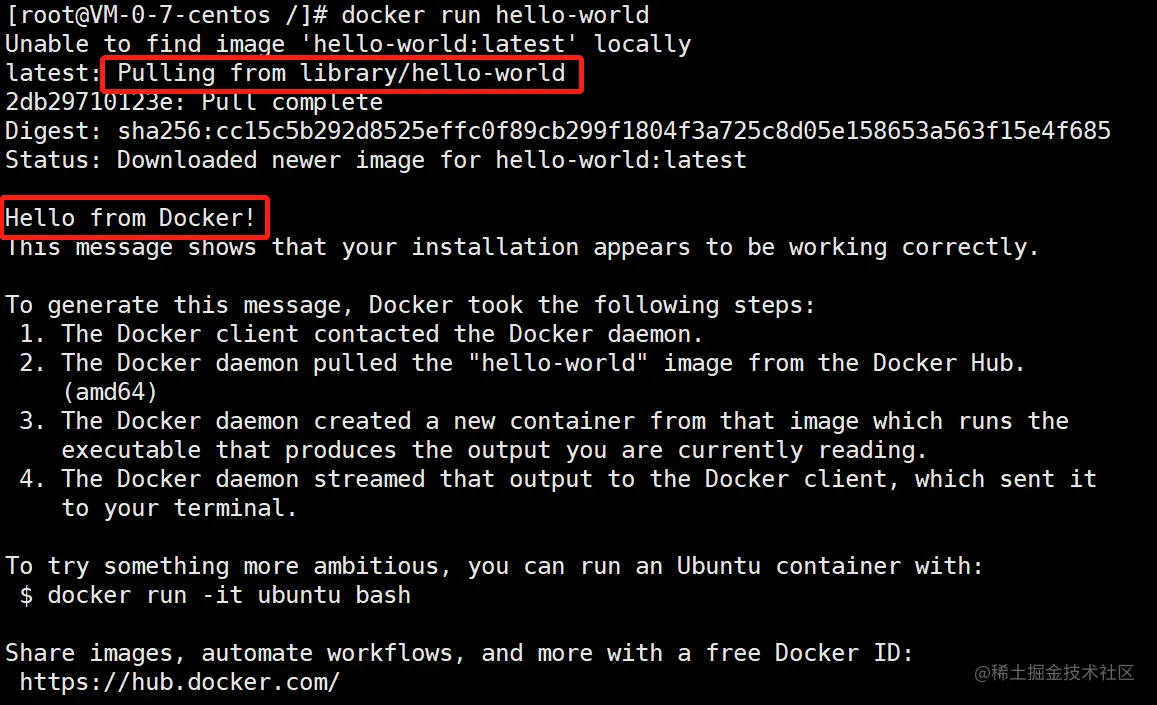
- 通过命令可以看出,首先是没有找到hello-world镜像
- 然后从仓库上拉pull 最新的
- 下载完之后,生成一个签名,然后主动运行docker
8, 查看hello-world镜像
1
2
| # 查看docker镜像
docker images
|

9, 最后了解一下:如果不想使用docker了,可以下载
1
2
3
4
5
6
7
8
| # 卸载docker只需要两步
# 1 卸载依赖
yum remove docker-ce docker-ce-cli containerd.io
# 2, 删除资源
rm -rf /varlib/docker // 默认工作路径
rm -rf /var/lib/containerd // 默认容器路径
|
5,Docker run 原理
Docker run 开始之后,Docker会在本机寻找镜像。
1, 如果有镜像,直接运行
2, 如果没有镜像,去DockerHub上去下载,如果有这个镜像,下载到本地,否则返回错误,找不到镜像。
参考
Docker入门学习(一)
Docker常用命令
Docker系列(1)–Docker原理及安装| 8月更文挑战
Docker 开发的环境配置(Linux/MacOS/Window)
5 分钟用 Docker 部署一个机器人解决你的“信息焦虑”